小马重装系统后电脑特别卡的应对措施
更新时间:2017-08-24 10:46:36
作者:烂好人
小马重装系统后电脑特别卡的应对措施,最近有网友反映,利用小马重装系统后,电脑变得特别卡,这是怎么回事呢?出现这种情况的时候应该怎么办才好呢?接下来小编便给大家讲讲小马重装系统后电脑特别卡的应对措施,有需要的朋友一起来学习下吧!
应对措施:
1、首先打开计算机属性。
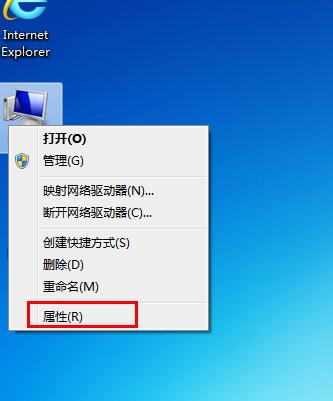
2、接着在打开的面板中看到左侧栏中有一个高级系统设置功能。
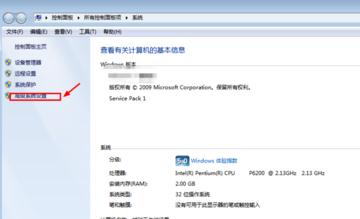
3、接着打开“高级”选项,选择设置选项。
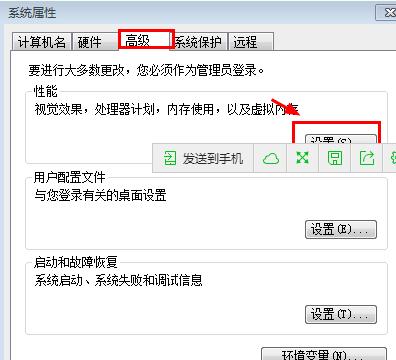
4、之后就能看到一个让系统选择最佳设置的选项,然后根据需要选择把功能选择成调节为最佳性能这个选项。
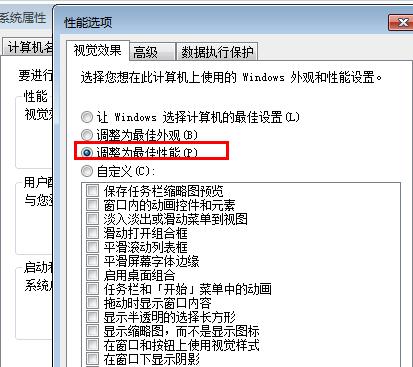
5、然后在回到自己计算机的桌面,发现已经调整为最佳的经典模式,然后在看看自己的电脑运行的速度是不是有所提高。
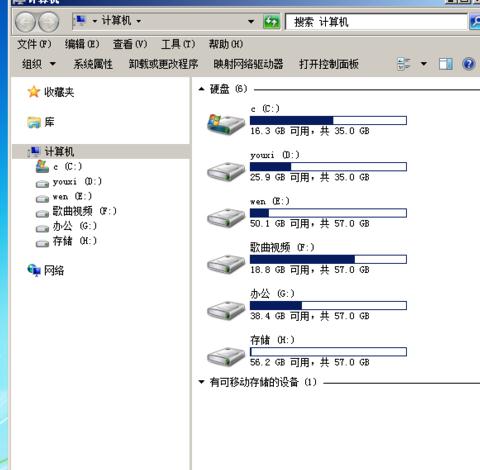
6、还可以通过一些方法来加速,首先使用“win+R”打开运行窗口,然后在窗口中输入services.msc找到Windows Defender系统里软件安装。
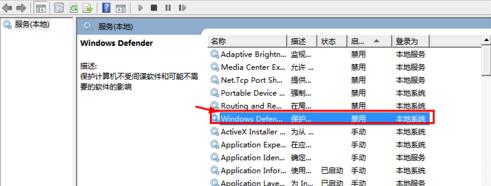
7、最后直接打开Windows Defender选项,然后点击打开启动类型选择把功能禁用,就可以提高电脑的运行速度。
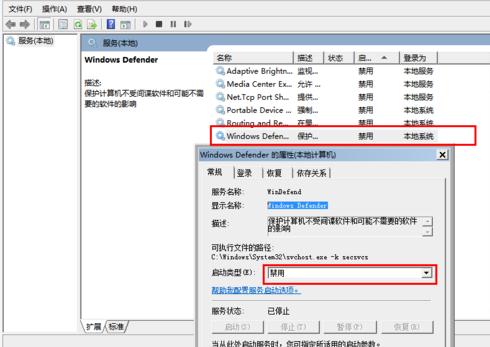
上述就是小马重装系统后电脑特别卡的应对措施,希望能够帮助到大家。
系统重装相关下载
系统重装相关教程
重装系统软件排行榜
重装系统热门教程
- 系统重装步骤
- 一键重装系统win7 64位系统 360一键重装系统详细图文解说教程
- 一键重装系统win8详细图文教程说明 最简单的一键重装系统软件
- 小马一键重装系统详细图文教程 小马一键重装系统安全无毒软件
- 一键重装系统纯净版 win7/64位详细图文教程说明
- 如何重装系统 重装xp系统详细图文教程
- 怎么重装系统 重装windows7系统图文详细说明
- 一键重装系统win7 如何快速重装windows7系统详细图文教程
- 一键重装系统win7 教你如何快速重装Win7系统
- 如何重装win7系统 重装win7系统不再是烦恼
- 重装系统win7旗舰版详细教程 重装系统就是这么简单
- 重装系统详细图文教程 重装Win7系统不在是烦恼
- 重装系统很简单 看重装win7系统教程(图解)
- 重装系统教程(图解) win7重装教详细图文
- 重装系统Win7教程说明和详细步骤(图文)













